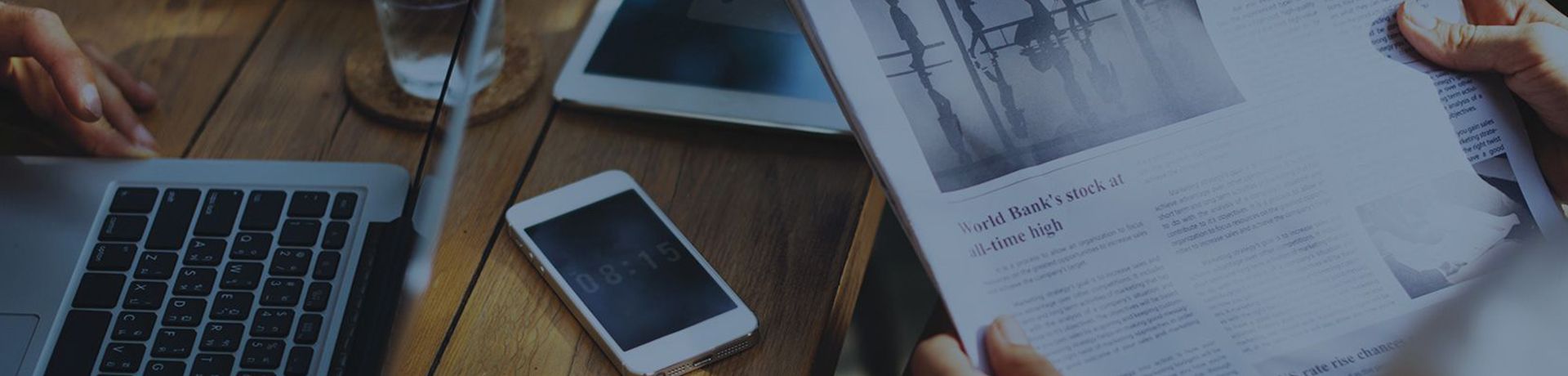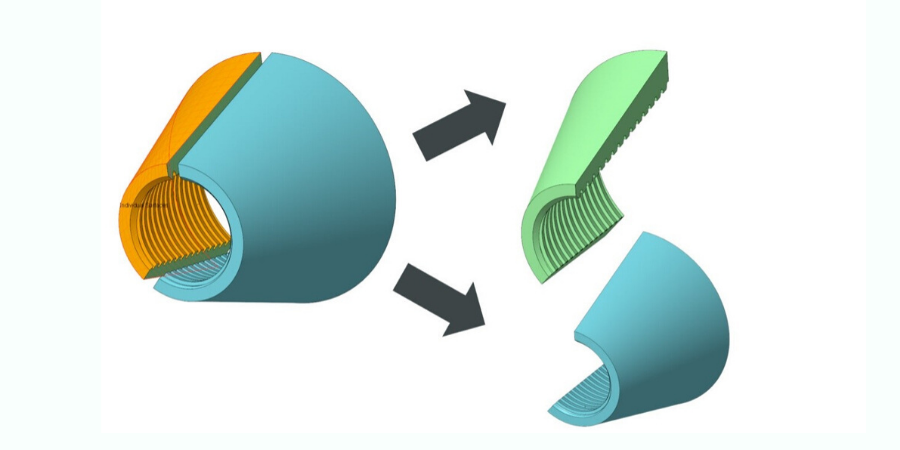
Creo Parametric 7.0以及Creo Parametric近年来最大的增强功能之一就是增加了多体建模。它改变了Creo Parametric中零件、配件和自上而下设计的产品的设计规则。您一定会想尽快掌握这种设计方法,别担心,学起来非常容易。一起来了解一下吧。
什么是多体建模?
在20世纪90年代,Pro/ENGINEER(Creo Parametric的前身)引入了骨骼和数据共享功能(如“复制几何”)来帮助管理零件之间的相互依赖性设计。其本质是自上而下设计的核心。
在Pro/ENGINEER版本1到Creo Parametric 6.0中,当实体几何与零件中现有的实体几何相交时,其外表面和内部体积将合并。如果要避免这种情况,则必须使用曲面进行建模。
Creo Parametric引入多体建模从而简化了零件设计和自上而下的设计。
实体是指用于实体几何的容器。从Creo Parametric 7.0开始,当特征中的实体几何与零件中的其他实体几何相交时,您可以选择使该新几何不合并,而是位于其自己的单独实体中。
应该如何使用多体呢?
在Creo Parametric 7.0中创建新零件或打开现有零件时,在模型树中会看到一个“实体”(Bodies)文件夹。所有零件都有一个默认的实体,称为实体1。如果从早期版本打开零件,则实体1将包含所有实体几何。
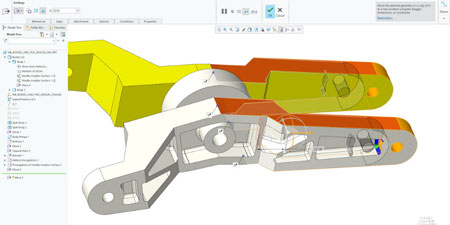
实体现在显示为模型树的一部分
您可以创建新的实体并决定将哪个实体设置为默认主体。使用实体几何创建新特征时,可以选择将其放入默认实体还是新实体。
多实体的优势主要在于您可以对实体执行的动作:
• “合并”(Merge)可将两个或多个实体合并为一个实体。
• “减去”(Subtract)可使用一个或多个实体从实体中删除几何体。
• “相交”(Intersect)会创建两个或更多实体的并集。
甚至可以使用基准平面,曲面或罩体将单个实体拆分为两个实体。选定的不相交的几何体也可以从实体中分离出来。

实体可用作减法工具以在零件上创建图案
实体可以转换为钣金。在这种情况下,您将在零件中同时具有“钣金”(Sheetmetal)选项卡和“模型”(Model)选项卡。您还可以设置要构造的实体,在该结构中不会对您的质量特性产生影响。
您可以为实体分配不同的外观、材质和参数。您可以创建“物料清单”以在图纸上列出不同的实体及其属性。
使用适当的许可证,您可以从主体创建单独的零件,并可以控制是否将对源零件的更改同步到提取的零件上。
这些工具易于使用并且能够让您的设计能力大大增强。
什么时候应该使用多体设计?
PTC已经为Creo Parametric 7.0的初始版本确定了多个用例,很简单,只要您想简化设计过程,就应该使用多体设计。只要您想要进行设计时就可以使用多体设计:
• 零件之间存在相互依赖性,尤其是在零件数量少的装配体中,而不必使用骨架和数据共享功能。
• 创建一个实体零件并将其拆分为多个部分。
• 具有多种材料的零件。
多体设计还广泛用于拓扑优化,创成式设计和增材制造中。Creo 7.0结合了多种技术,可用于下一阶段的计算机辅助工程。
多体设计的下一步改进会是什么?
PTC Creo多体设计一直致力于在Creo Parametric 8.0及更高版本中实现更强大的增强功能,同时也在维护Creo 7.0版本中的增强功能。
如果想要影响Creo Parametric中多实体建模的未来方向,请在评论区留下您的建议与想法。
这是在Creo Parametric中进行建模的激动人心的时刻。多体是核心功能的一部分,因此您所要做的就是安装Creo 7.0,然后开始使用它。